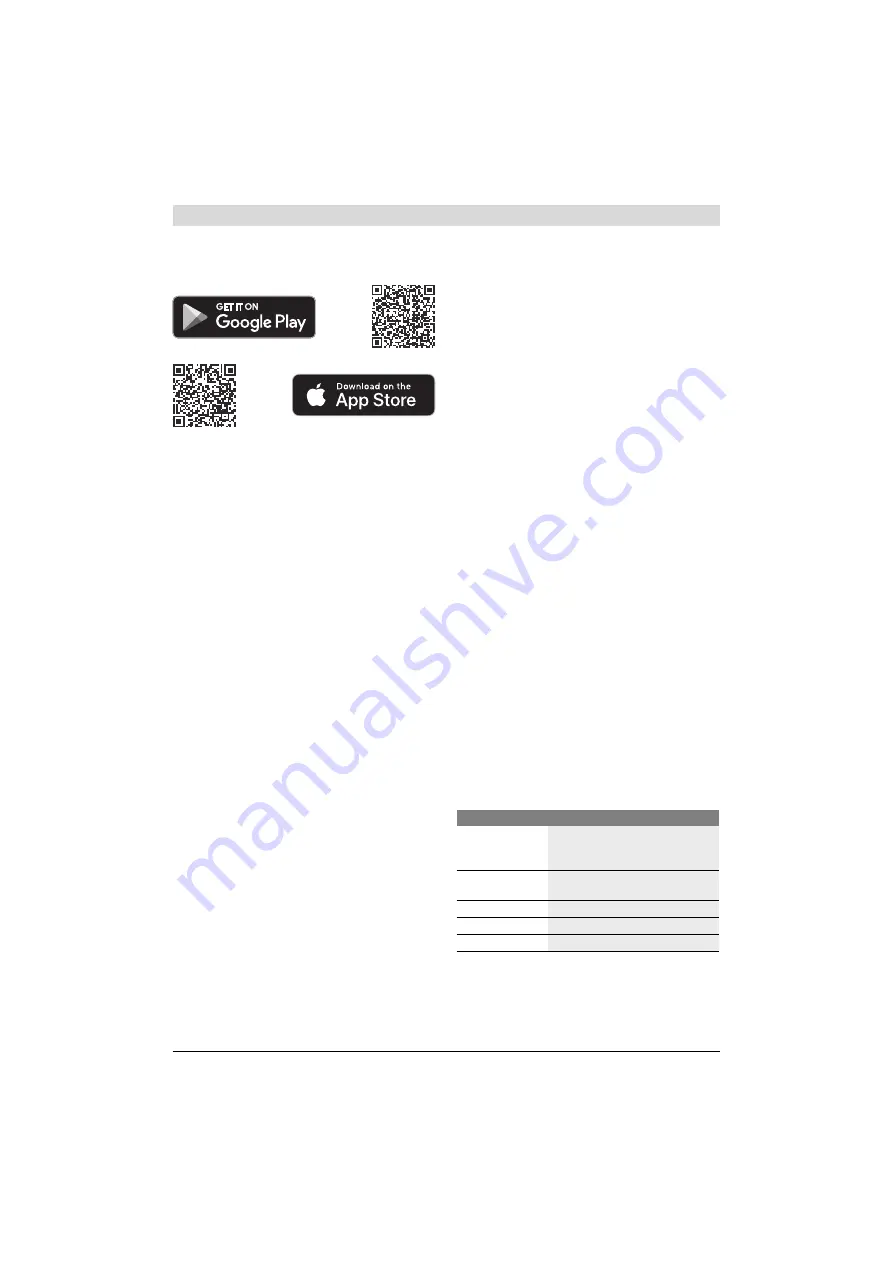
Deutsch |
9
Bosch Software Innovations GmbH, Deepfield Connect
Field Monitoring | (22.1.19)
Inbetriebnahme
App auf mobilem Endgerät installieren
Installieren Sie die App Deepfield Connect – Field Monitoring
aus dem Google Play Store bzw. aus dem Apple App Store.
Suchbegriff: deepfield field monitoring.
Folgen Sie für die Installation den Anweisungen Ihres Be-
triebssystems.
App starten und anmelden
Bei der Bestellung einer Messstation im Deepfield Connect-
Webshop haben Sie Ihre E-Mail-Adresse angegeben und ein
Passwort vergeben. Mit diesen Daten können Sie sich in der
App anmelden. Falls Sie Ihr Passwort vergessen haben, kön-
nen Sie es mit Wahl von „Passwort vergessen“ zurücksetzen
lassen.
Alternativ können Sie sich neu registrieren. Deepfield
Connect muss Sie über die E-Mail-Adresse erreichen können,
die Sie bei der Registrierung angeben.
Starten Sie die App.
Wählen Sie „Anmelden“.
Geben Sie Ihre Zugangsdaten ein oder wählen Sie „regis-
trieren“.
Falls Sie sich neu registrieren, werden Ihnen die Kriterien für
ein sicheres Passwort angezeigt.
Sender einschalten, Feld anlegen und Mess-
station in der App zuordnen
Bevor das System arbeiten kann, müssen Sie
– den Sender einschalten,
– ein neues Feld in der App anlegen und
– die Messstation dem Feld zuordnen.
Diese drei Arbeitsschritte sollten Sie vornehmen, bevor Sie
die Messstation auf dem Feld montieren.
Sender einschalten
Zum Einschalten benötigen Sie den mitgelieferten Magnet.
Die Status-LED zeigt den Fortschritt an.
Halten Sie den Magnet an die Einbuchtung des Senders
(siehe Bild 4, Seite 3).
Die LED leuchtet erst rot, dann grün und erlischt anschlie-
ßend. Sie können den Magnet nun vom Gehäuse nehmen.
Nach dem Einschalten vergehen bis zu 20 min, bis der
Sender einsatzbereit ist.
Das Ausschalten des Senders mit dem Magnet ist nicht mög-
lich. Bei Bedarf wird der Sender von Deepfield Connect über
das Mobilfunknetz ausgeschaltet.
Halten Sie den Magnet erneut an den einsatzbereiten Sender,
wird die Mobilfunknetz-Signalstärke geprüft, siehe „Mobil-
funknetz prüfen“ auf Seite 9.
Neues Feld anlegen
Legen Sie nun ein neues Feld an und ordnen Sie diesem Feld
den Sender zu.
Öffnen Sie das Hauptmenü und wählen Sie „Felder > Feld
anlegen“.
Folgen Sie den Anweisungen auf dem Display: Geben Sie
Basisdaten zum Feld ein, binden Sie die Messstation ein
und installieren Sie die Messstation.
Messstation mit Feld verknüpfen
So verknüpfen Sie eine Messstation mit einem in der App
schon angelegten Feld:
Öffnen Sie das Hauptmenü und wählen Sie „Messstatio-
nen“.
Wählen Sie die betreffende Messstation aus. Wählen Sie
im nächsten Fenster unter „Zugeordnet zu Feld“ das ent-
sprechende Feld aus.
Montage
Mobilfunknetz prüfen
Damit der Sender die Messwerte übertragen kann, muss am
geplanten Standort Mobilfunkempfang möglich sein. Sie prü-
fen den Empfang mithilfe des einsatzbereiten Senders.
Die Status-LED zeigt die Signalstärke an.
Unabhängig davon, ob bereits Sensoren angeschlossen sind,
funkt der Sender einmal pro Stunde Werte. Während dieses
Sendevorgangs kann die Signalstärke
nicht
geprüft werden.
Die Status-LED zeigt diesen Zustand beim Prüfen der Signal-
stärke durch dauerhaftes blaues Leuchten an.
Halten Sie den Magnet zum Prüfen des Mobilfunknetzes
kurz an die Aussparung des Sendergehäuses.
Die Status-LED kann nun folgende Zustände anzeigen:
Ist die Signalstärke zu gering, müssen Sie einen anderen
Standort für die Messstation wählen.
LED
Bedeutung
Blau, dauerhaft
Es werden Messwerte übertragen.
Warten Sie 5 Minuten vor dem
nächsten Versuch.
Blau, blinkend
Die Signalstärke wird geprüft (max.
5 Minuten).
Grün
Signalstärke gut
Gelb
Signalstärke ausreichend
Rot
Signalstärke zu gering










































